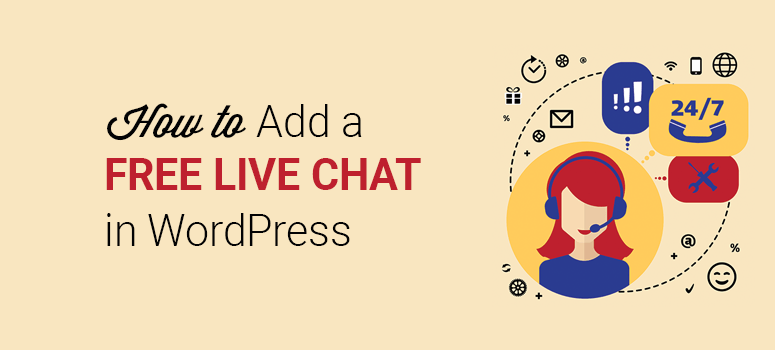
Você deseja adicionar um bate-papo ao vivo gratuito ao WordPress? Adicionar um bate-papo ao vivo ao site da sua empresa ajuda você a se conectar rapidamente com os usuários. Seus usuários podem conversar rapidamente com você e esclarecer dúvidas, e você pode transformar esses usuários em clientes pagantes. Neste artigo, mostraremos como adicionar corretamente o chat ao vivo gratuito ao WordPress.
Por que você deve adicionar um chat ao vivo gratuito ao WordPress?
Com o chat ao vivo, você pode se comunicar rapidamente com seus clientes em potencial. Seus usuários não precisam escrever e-mails e esperar pela sua resposta. Eles sempre encontrarão alguém em seu site para ajudá-los. Adicionar um chat ao vivo ao seu site converte mais usuários abandonados em clientes. Você pode usá-lo em um site que ofereça serviços e produtos ou em lojas de comércio eletrônico para ajudar a aumentar as vendas. Vamos dar uma olhada no nosso guia passo a passo sobre como adicionar um chat ao vivo gratuito ao WordPress.
- Escolha um plugin de chat ao vivo
- Crie uma conta de chat ao vivo
- Personalizar a caixa do Live Chat
- Exibir a caixa de bate-papo ao vivo do WordPress
- Contratar agentes profissionais de chat ao vivo
Etapa 1: Escolha um plugin de bate-papo ao vivo para WordPress
Você pode encontrar dezenas de softwares de chat ao vivo para WordPress na Internet.
Não existe um bom software gratuito de chat ao vivo que possamos recomendar. Recomendamos o uso do LiveChat Inc., que é a melhor solução e que também usamos em um de nossos sites. O plugin do LiveChat para WordPress é totalmente gratuito. No entanto, você precisará comprar o plano premium para criar uma conta e integrá-lo ao WordPress. Para começar, você pode se inscrever para uma avaliação gratuita de 14 dias e testar o serviço de bate-papo ao vivo em seu site. Após a avaliação, você precisará pagar pelo plano mensal que escolher no site do LiveChat Inc. O plano inicial custa US$ 16,99 por mês. Não está convencido? Veja a nossa análise completa do LiveChat Inc. para obter mais informações. [alert style=”success”]Dica de bônus: Os usuários do IsItWP podem obter um desconto de 30% com o nosso código de cupom do LiveChat Inc.[/alert].
Etapa 2: Criar uma conta do Live Chat
Primeiro, você precisa visitar o site do LiveChat Inc. e clicar no botão Sign Up Free (Inscreva-se gratuitamente ) na barra superior.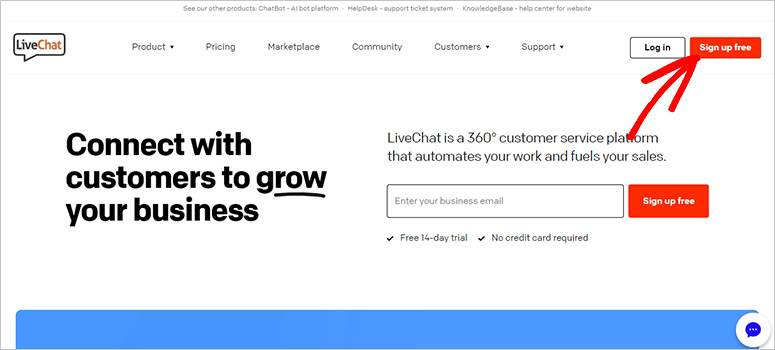 Na página seguinte, você precisa digitar seu nome completo, e-mail comercial, número de telefone, URL do site (como google.com ou isitwp.com) e senha.
Na página seguinte, você precisa digitar seu nome completo, e-mail comercial, número de telefone, URL do site (como google.com ou isitwp.com) e senha.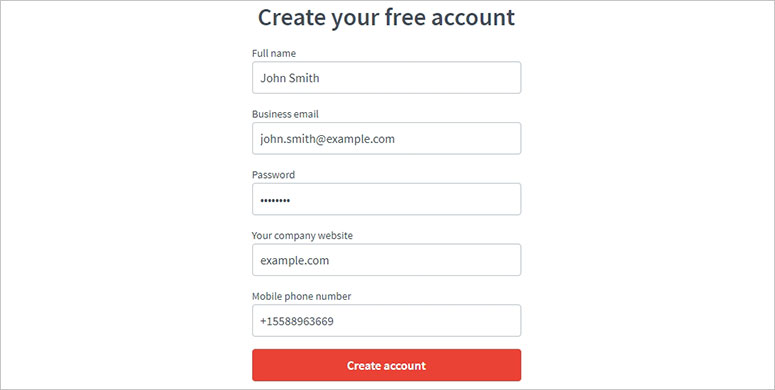 Clique no botão Create Account (Criar conta ) e sua nova conta do LiveChat estará pronta.
Clique no botão Create Account (Criar conta ) e sua nova conta do LiveChat estará pronta.
Etapa 3: Personalizar a caixa do Live Chat
O LiveChat Inc. é altamente flexível e fácil de personalizar. Você pode combinar a caixa de bate-papo ao vivo com o design do seu site e torná-la atraente. Na sua conta do LiveChat, você precisa ir para Settings (Configurações ) no menu de navegação à esquerda.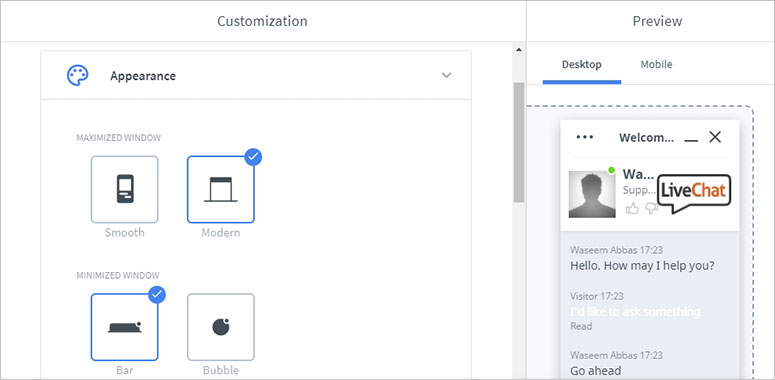 A partir daí, você pode escolher um tema de bate-papo ao vivo para a aparência mínima e máxima da janela. Você também deve selecionar a cor do tema e a posição da caixa de bate-papo ao vivo para garantir que ela combine com o design do seu site.
A partir daí, você pode escolher um tema de bate-papo ao vivo para a aparência mínima e máxima da janela. Você também deve selecionar a cor do tema e a posição da caixa de bate-papo ao vivo para garantir que ela combine com o design do seu site.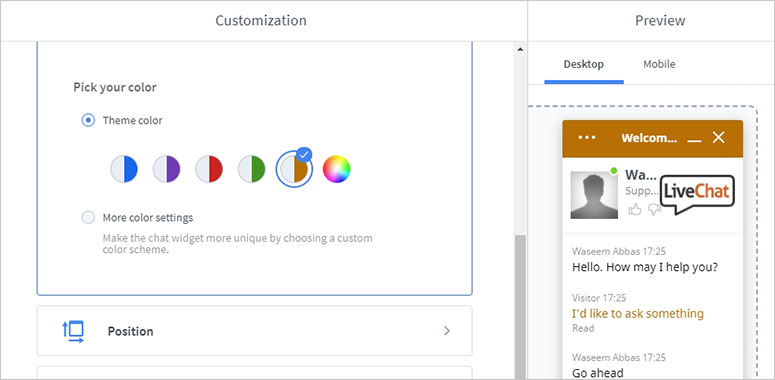 Na próxima etapa, você precisa clicar na opção Additional tweaks (Ajustes adicionais ). Aqui, você pode remover o logotipo da marca LiveChat Inc. e carregar o logotipo personalizado do seu site. Você também pode gerenciar outras configurações, como a foto do agente, o som de notificação e muito mais.
Na próxima etapa, você precisa clicar na opção Additional tweaks (Ajustes adicionais ). Aqui, você pode remover o logotipo da marca LiveChat Inc. e carregar o logotipo personalizado do seu site. Você também pode gerenciar outras configurações, como a foto do agente, o som de notificação e muito mais.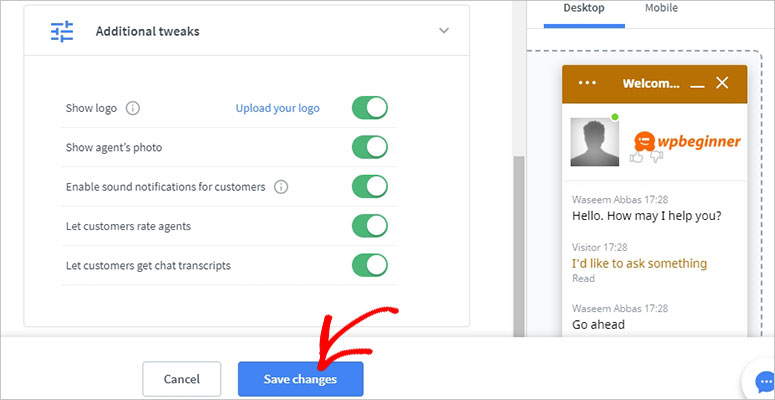 Além disso, você pode configurar a visualização móvel e a visualização de desktop para o chat ao vivo separadamente.
Além disso, você pode configurar a visualização móvel e a visualização de desktop para o chat ao vivo separadamente.
Etapa 4: Exibir a caixa do WordPress Live Chat em seu site
Você pode adicionar o plugin gratuito de bate-papo ao vivo do WordPress ao seu site via LiveChat Inc. Comece instalando e ativando o plugin LiveChat. Para obter mais detalhes, consulte nosso guia sobre como instalar um plugin do WordPress. Após a ativação, você precisa acessar LiveChat ” Settings (Configurações ) na área de administração do WordPress.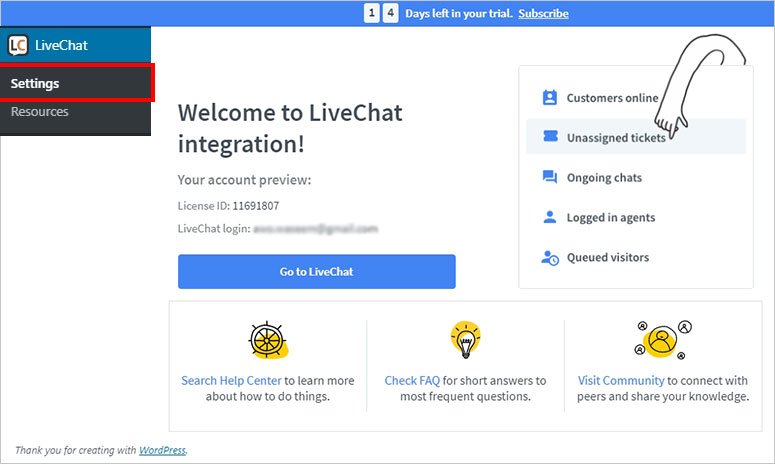 A partir daí, você precisa clicar no botão Go to LiveChat (Ir para o LiveChat ) para conectar sua conta do LiveChat ao seu site do WordPress. Você precisa inserir suas informações de login no site do LiveChat (se não estiver conectado) e verá a mensagem de sucesso.
A partir daí, você precisa clicar no botão Go to LiveChat (Ir para o LiveChat ) para conectar sua conta do LiveChat ao seu site do WordPress. Você precisa inserir suas informações de login no site do LiveChat (se não estiver conectado) e verá a mensagem de sucesso.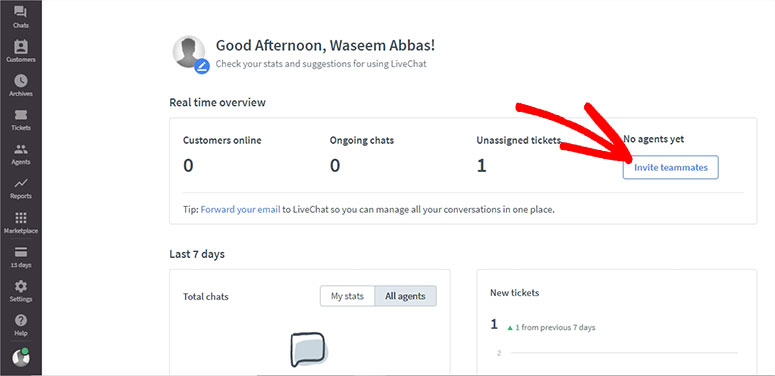 Você pode convidar membros da equipe, definir metas, visualizar estatísticas de bate-papo e muito mais. Isso é tudo. Para ver o bate-papo ao vivo em ação, você pode visitar seu site e encontrar a barra adesiva do LiveChat ou o balão, conforme definido por você.
Você pode convidar membros da equipe, definir metas, visualizar estatísticas de bate-papo e muito mais. Isso é tudo. Para ver o bate-papo ao vivo em ação, você pode visitar seu site e encontrar a barra adesiva do LiveChat ou o balão, conforme definido por você.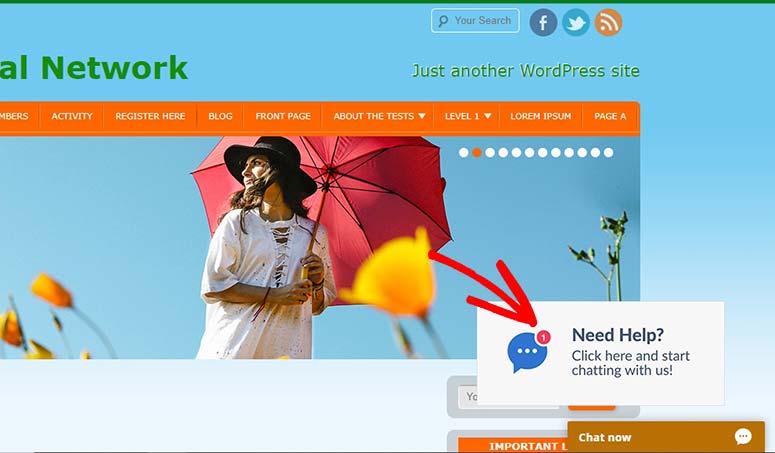 Sempre que os usuários tentarem se conectar com você, será enviada uma notificação para sua conta do LiveChat e você poderá começar a conversar com eles em tempo real.
Sempre que os usuários tentarem se conectar com você, será enviada uma notificação para sua conta do LiveChat e você poderá começar a conversar com eles em tempo real.
Etapa 5: Contrate agentes profissionais de chat ao vivo
Agora sua caixa de chat ao vivo está pronta em seu site. Em seguida, você precisa encontrar especialistas profissionais em bate-papo ao vivo que possam responder aos usuários em tempo real. Para isso, você terá duas opções a considerar para o seu site comercial:
- Criar sua equipe de vendas e suporte. Mas isso levará tempo e exigirá muita paciência, especialmente para treiná-los.
- Terceirizar o bate-papo ao vivo com uma empresa profissional como a LTVPlus e eles cuidarão de tudo.
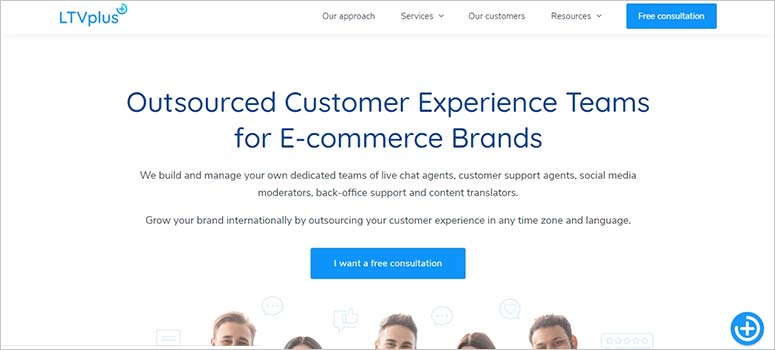
A LTVPlus fornece especialistas em bate-papo ao vivo para vendas e suporte 24 horas por dia, 7 dias por semana. Esses especialistas não precisam de treinamento, e seu bate-papo ao vivo começará a funcionar imediatamente. Isso também economizará tempo e dinheiro, para que você possa se concentrar no crescimento da sua empresa, em vez de lidar com os usuários do seu site por conta própria.
Usamos o LiveChat e o LTVPlus juntos em nossos sites, como o OptinMonster, para maximizar nossa produtividade e vendas. Esperamos que este artigo tenha ajudado você a aprender como adicionar um bate-papo ao vivo gratuito ao WordPress. Talvez você também queira conferir nosso guia sobre como cumprimentar os usuários do WordPress com uma mensagem de boas-vindas personalizada.

Comentários Deixe uma resposta